
Что делать, если не получается создать аккаунт Гугл? Почему не могу создать аккаунт в Гугле: причины
Статья о причинах невозможности создания Гугл — аккаунта. Варианты устранения причин.
Нет ничего проще, как зарегистрировать аккаунт в Гугле! Случаются моменты, когда это сделать невозможно!

Аккаунт в Гугл. Когда невозможен вход?
Причины проблемы:
- нет рабочего (активного) соединения с Сетью, при изменении настроек подключения к интернет или при выставленном автономном режиме в сетевых подключениях.
- неверно указаны пароль и логин.
- возможен сбой Виндоус — системы. Требуется перезагрузка.
Что можно сделать?
- проверить соединение с интернетом.
- включить опции «Данные в фоновом режиме», клавишу «Синхронизирование».
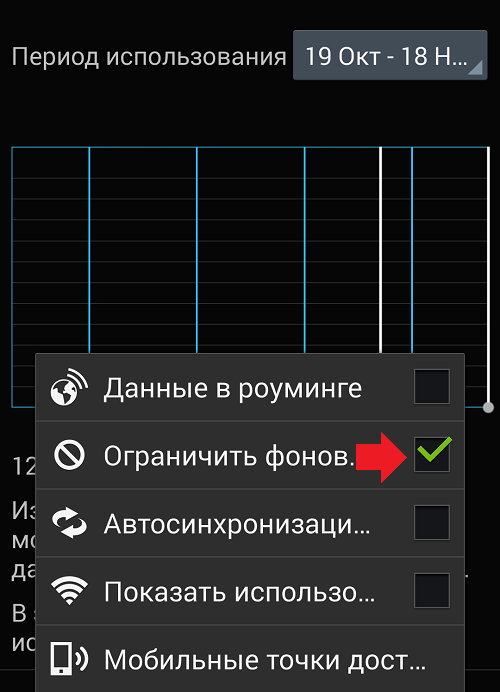
Опции «Данные в фоновом режиме», клавиша «Синхронизирование»
- перезагрузить компьютер, если требуется сбросить ненужные настройки.
- заменить Сим карточку.
Рассмотрим другие варианты создания страницы.
Варианты:
- создание через Ютуб.
- с помощью системы Add Account.
- добавление аккаунта через браузер.
- загрузив программу DNS Setting.
Возможно ваша причина описана в статье-справке на Гугл «Как разрешить ненадежным приложениям доступ к аккаунту?»
Рассмотрим же подробнее следующие варианты.
Вариант №1
- входим в приложении Гугл Плей.
- нажимаем кнопку«Ютуб».
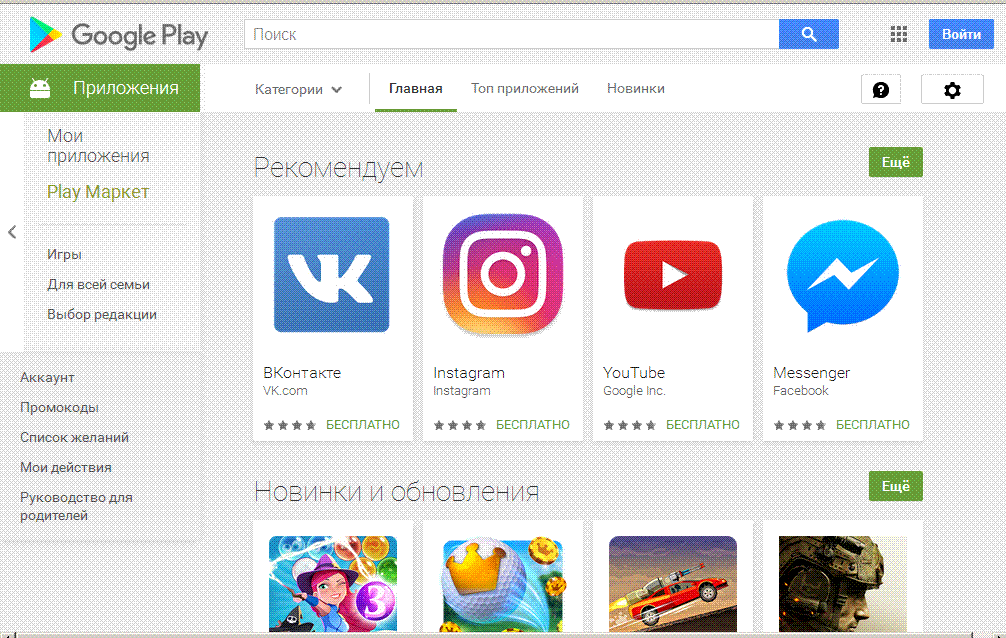
Главная страница Приложения Гугл Плей
- активизируем специальную – кнопку для подключения приложений на смартфоне.
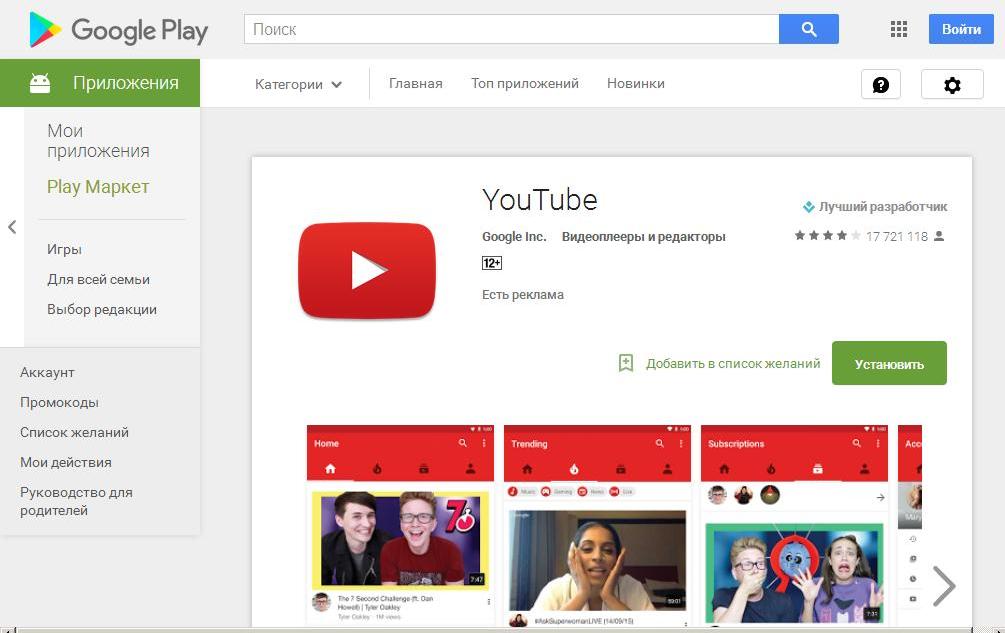
Активизируем специальную – кнопку для подключения приложений
- нажимаем клавишу «Установить».
- вводим личные реквизиты на странице заявки на аккаунт Гугл.
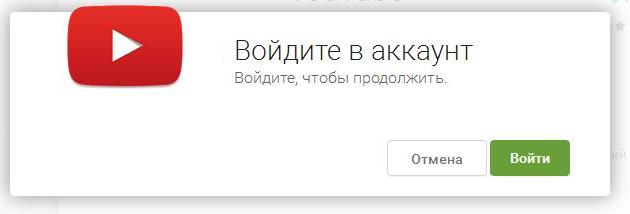
Входим в аккаунт
- нажимаем клавишу «Окей».

Входим в аккаунт Гугл
Примечание: Если данные действия не помогу, перезагрузите смартфон или компьютер.
Вариант №2
- установим систему Add Account.
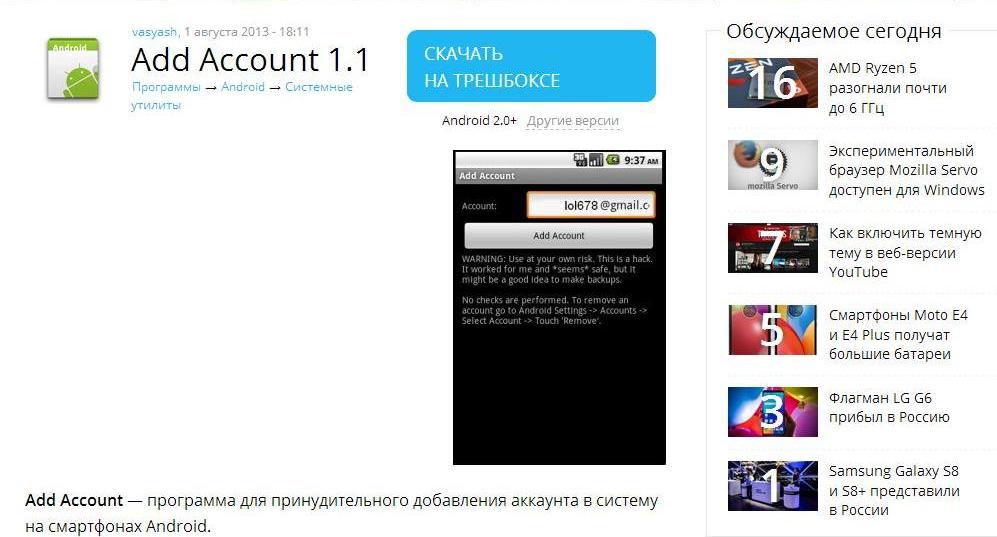
Программа для принудительного создания аккаунта в Гугл
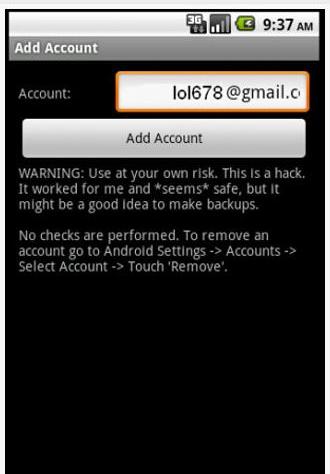
Программа Add Account на Андроид
- создаем аккаунт, такого плана: &&&&&@gmail.com
- нажимаем клавишу «Синхронизации» устройства (смартфона, ноутбука).

Активизируем режим синхронизации устройства
- принимаем текст о неверном вводе пароля.
- придумываем другой пароль.
- аккаунт Гугл создан.
Вариант №3 ( с помощью интернет – браузера)
- допустим, у вас есть уже аккаунт, но зайти в него вы не можете.
- входим в опцию «Настройки» устройства.
- удаляем старый аккаунт.
- перезагружаем операционную систему устройства.
- жмем клавишу «Добавить аккаунт Гугл».
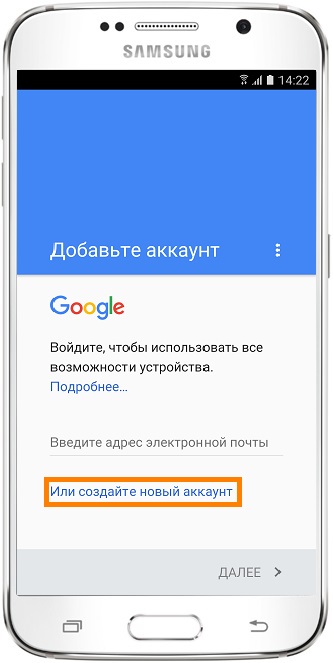
Клавиша «Добавить аккаунт Гугл»
- затем, клавишу «Существующий аккаунт».
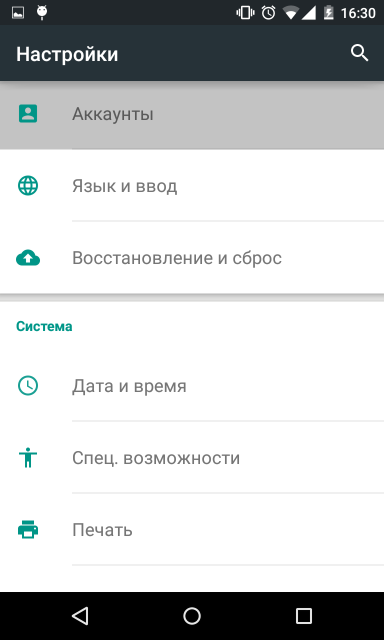
Выбрать опцию «Существующий аккаунт» в меню «Аккаунты»
Вариант №4
- загружаем систему DNS Setting, настраиваем.
- входим в «Настройки», подключаем интернет.
- включаем загруженную программу, вписываем цифры: 198.153.192.1; и 198.153.194.1., как показано на рисунке ниже
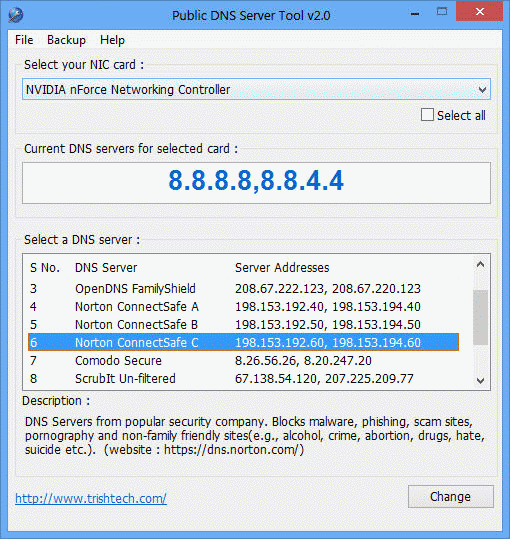

Аккаунта на ютубе и гугле хватает на 1 вход дальше система выдаёт аккаунт не найден,создаешь другой-тот же результат.В службу поддержки обращался результат-0.Интернет слабенький,но аккаунтов с10-ток есть,проблемы только с этими.Ядумаю здесь дело в заводской прошивка этого устройства,хоть она андроид,но для Гуго чего то не хватает.Выхода для таких как я похоже один:приобрести новое устройство может на другой оперативке с нормальной поддержкой гугл.А что думаете Вы?
я включаю телефон и он мне выдаёт создайте аккаунт. я его создаю но у меня не получается как быть подскажите пожалуйста.